在大部分的网站中,上传图片也是很重要的功能,今天我们就来操作下。
(注:这是用 Blazor Server 的方式,但最好不要上传太多文件,所以限制上传 4 张照片的话就会提示,毕竟这些事都是在服务器上做,负担太大,微软也建议用.NET Core Web API 的方式操作)
我们先建立一个 Component FileUpload。
下面代码为FileUpload.razor,使用 Blazor 提供的 Component <InputFile>,multiple代表可以上传多个文件
@page "/FileUpload"
<div>
<div>
<InputFile OnChange="OnChange" multiple></InputFile>
</div>
<div>
<MyButton value="Submit" class="btn btn-primary" type="submit" @onclick="OnSubmit"></MyButton>
</div>
</div>
@if (ImageList.Count > 0)
{
<table>
<tr>
@foreach (var img in ImageList)
{
<td>
<img src="@img" width="150" height="150"/>
</td>
}
</tr>
</table>
}
下面代码为FileUpload.razor.cs,这里用partial class
using BlazorServer.ViewModels;
using Microsoft.AspNetCore.Components;
using Microsoft.AspNetCore.Components.Forms;
using Microsoft.JSInterop;
using System.Text.Json;
namespace BlazorServer.Shared;
public partial class FileUpload
{
private JsInteropClasses? _jsClass;
// 取得`<InputFile>`的文件内容
public IReadOnlyList<IBrowserFile>? ImageFiles;
public List<string> ImageList = new();
public string? ImageSrc;
[Inject] protected IJSRuntime Js { get; set; }
/// <summary>
/// 用以判断runtime期间在什么环境执行
/// </summary>
[Inject]
protected IWebHostEnvironment? Env { get; set; }
protected override Task OnInitializedAsync()
{
_jsClass = new JsInteropClasses(Js);
return base.OnInitializedAsync();
}
public async Task OnChange(InputFileChangeEventArgs e)
{
ImageList = new List<string>();
const string format = "image/jpeg";
// 取得文件
ImageFiles = e.GetMultipleFiles();
foreach (var file in ImageFiles)
{
// 将图片内容转换成指定类型及最大尺寸
var imageFile = await file.RequestImageFileAsync(format, 1200, 675);
// 利用Stream读取图片内容
await using var fileStream = imageFile.OpenReadStream();
// 将 Stream读取到内存中,如果没有确定要上传不要这么做,以免浪费内存
await using var memoryStream = new MemoryStream();
await fileStream.CopyToAsync(memoryStream);
ImageSrc = $"data:{format};base64,{Convert.ToBase64String(memoryStream.ToArray())}";
// 以Data URI的方式将图片呈现
ImageList.Add(ImageSrc);
}
}
public async Task OnSubmit()
{
// 将提示信息变成ViewModel
var sweetConfirm = new SweetConfirmViewModel
{
RequestTitle = "是否确定上传图片?",
ResponseTitle = "上传成功"
};
var jsonString = JsonSerializer.Serialize(sweetConfirm);
var result = await _jsClass!.Confirm(jsonString);
if (result && ImageFiles != null && ImageFiles.Any())
{
long maxFileSize = 1024 * 1024 * 15;
// 指定图片存储路径
var folder = $@"{Env!.WebRootPath}\images";
foreach (var file in ImageFiles)
{
// 使用Stream 将文件存储到指定路径
await using var stream = file.OpenReadStream(maxFileSize);
//如果文件夹不存在先创建
Directory.CreateDirectory(folder);
var path = $@"{Env.WebRootPath}\images\{file.Name}";
//创建文件
var fs = File.Create(path);
// 将图片Stream复制到文件中
await stream.CopyToAsync(fs);
// Stream用完记得关闭
stream.Close();
fs.Close();
}
}
}
}
为了方便,NavMenu.razor加上路由可跳转这个 Component
<div class="nav-item px-3">
<NavLink class="nav-link" href="FileUpload" Match="NavLinkMatch.All">
<span class="bi bi-card-image h4 p-2 mb-0" aria-hidden="true"></span> File
Upload
</NavLink>
</div>
建立新的ViewModel 让SweetConfirm可以通用
namespace BlazorServer.ViewModels;
public class SweetConfirmViewModel
{
public string? ResponseTitle { get; set; }
public string? ResponseText { get; set; }
public string? RequestTitle { get; set; }
public string? RequestText { get; set; }
}
再把_Layout.cshtml的SweetConfirm修改一下
function SweetConfirm(jsonString) {
// 这里要parse才能正常传回来
var arg = JSON.parse(jsonString);
return new Promise((resolve) => {
swal({
title: arg.RequestTitle,
text: arg.RequestText,
icon: "warning",
buttons: ["取消", "确定"],
dangerMode: true
}).then((willDelete) => {
resolve(willDelete);
if (willDelete) {
swal(arg.ResponseTitle, arg.ResponseText, "success");
}
});
});
}
既然这边改了,PostBase.razor.cs的DeletePost也要修改
protected async Task DeletePost()
{
// 改成ViewModel
var sweetConfirm = new SweetConfirmViewModel
{
RequestTitle = $"是否确定删除日志 {Post!.Title}?",
RequestText = "这个操作不可恢复",
ResponseTitle = "删除成功",
ResponseText = "日志被删除了"
};
var jsonString = JsonSerializer.Serialize(sweetConfirm);
var result = await _jsClass.Confirm(jsonString);
if (result)
{
var deleted = await PostRepository!.DeletePost(Post.Id);
if (deleted.IsSuccess)
await GetPostId.InvokeAsync(Post!.Id);
else
await _jsClass.Alert(deleted.Message!);
}
}
JsInteropClasses.cs的Confirm()改成 JSON 字串
public async ValueTask<bool> Confirm(string jsonString)
{
var confirm = await _js.InvokeAsync<object?>("SweetConfirm", jsonString);
if (confirm == null)
return false;
return bool.TryParse(confirm.ToString(), out var result) && result;
}
可以看到图片上传成功了
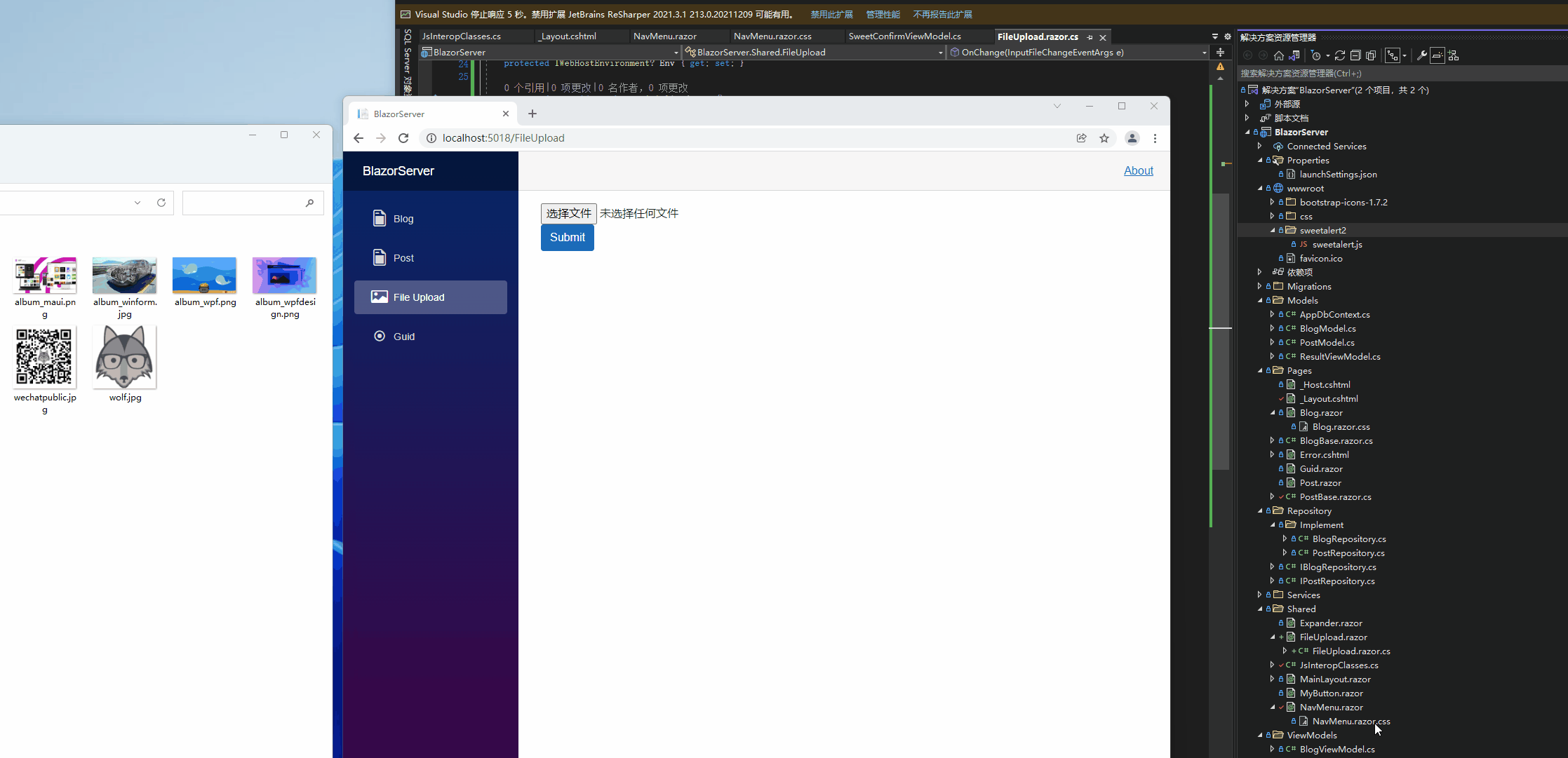
引用:
- ASP.NET Core Blazor file uploads
- Upload Files Using InputFile Component In Blazor
- What scope does a using statement have without curly braces
- BrowserFileExtensions.RequestImageFileAsync(IBrowserFile, String, Int32, Int32) 方法
- Day 26:Blazor WebAssembly 上传文件
注:本文代码通过 .NET 6 + Visual Studio 2022 重构,可点击原文链接与重构后代码比较学习,谢谢阅读,支持原作者